Como excluir arquivos temporários no Windows 10 PC
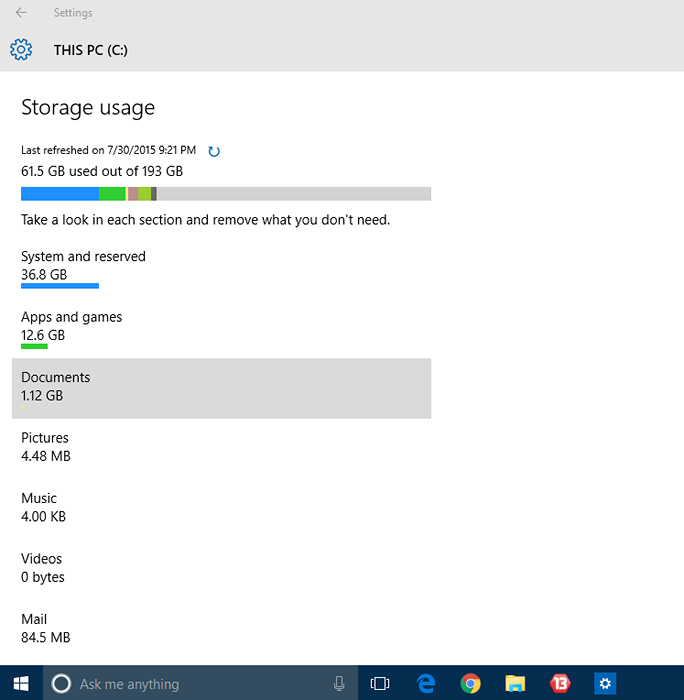
- 812
- 109
- Mrs. Willie Beahan
Como excluir arquivos temporários em discos rígidos do Windows 10: Um arquivo temporário é um arquivo com a extensão .TMP e começando com um símbolo tilde (~). O Windows gera arquivos temporários e eles são removidos pelo próprio Windows no final do procedimento. Mas se você encontrar uma saída inesperada, isso pode deixar alguns dos arquivos temporários em seus discos rígidos. Preocupado com arquivos temporários indesejados se acumulando e desperdiçando seu espaço de armazenamento? Não. O Windows 10 possui um novo recurso super legal que limpa com eficiência seus espaços de unidade removendo esses arquivos temporários. Você não precisa instalar nenhum software de terceiros para alcançar esta funcionalidade. Tudo vem como um pacote com seu novo Windows 10. Continue lendo, para aprender a invadir esse truque simples, que é bastante útil ao limpar.
Veja também : - Como excluir o espaço livre em disco, excluindo backups de imagem anteriores no Windows 10
PASSO 1
- Espalhe o menu Iniciar e clique em Configurações aplicativo para abrir o Configurações janela.

PASSO 2
- Agora, da janela que abre, clique no ícone rotulado Sistema Para abrir uma nova janela para Sistema configurações.
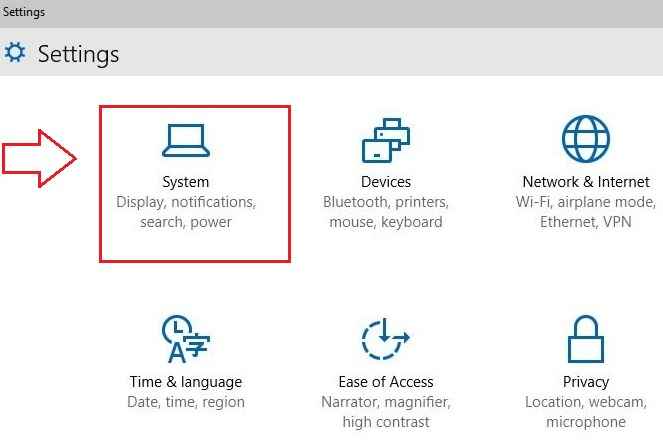
ETAPA 3
- No painel esquerdo da nova janela, clique na oitava opção do topo, que é Armazenar. No painel da janela direita, você verá as unidades de armazenamento que seu sistema abriga. InOrder para excluir os arquivos temporários na unidade Este PC, Clique nisso.
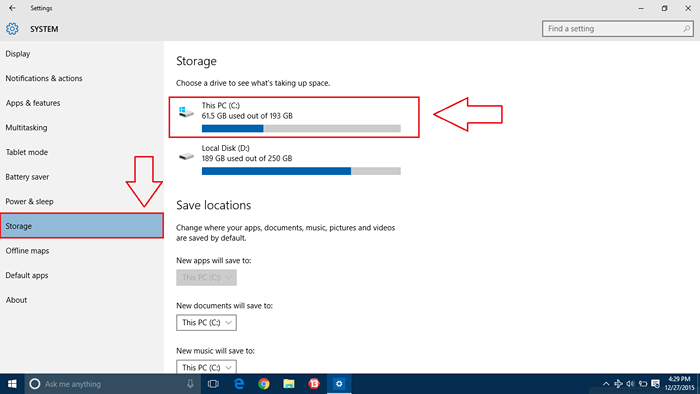
PASSO 4
- Uma nova janela se abre para a unidade selecionada, que mostra que é o uso de armazenamento.
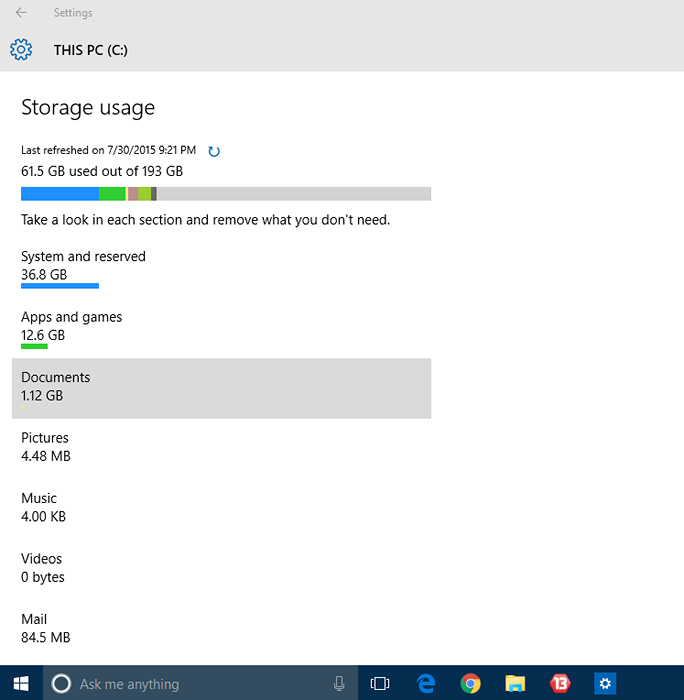
Etapa 5
- Role para baixo até o fundo da janela para encontrar Arquivos temporários e clique nele.
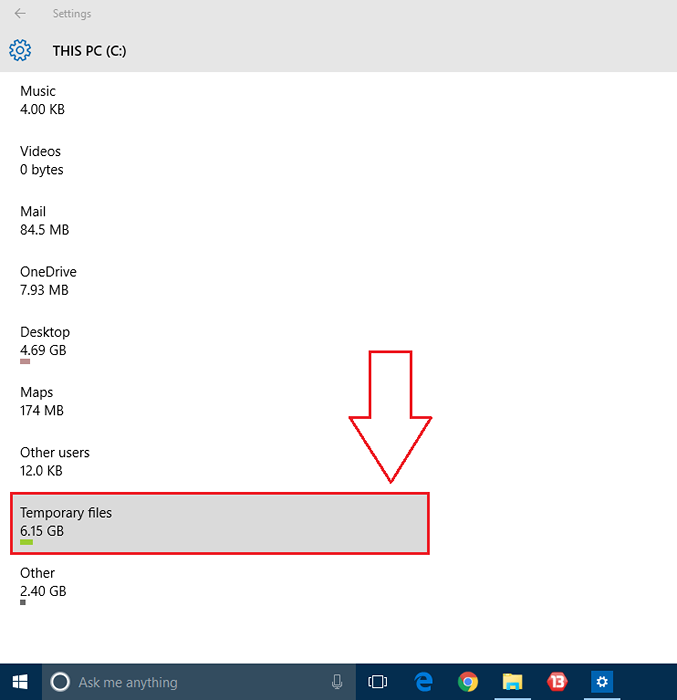
Etapa 6
- A janela para Arquivos temporários abre. Aqui você pode ver a área de armazenamento ocupada pelos arquivos temporários. Toque em Excluir arquivos temporários botão para libertar esta área de armazenamento. No caso de se Lixeira de reciclagem está ocupando alguma área, você pode limpar isso também tocando no Lixeira vazia botão como mostrado na captura de tela.
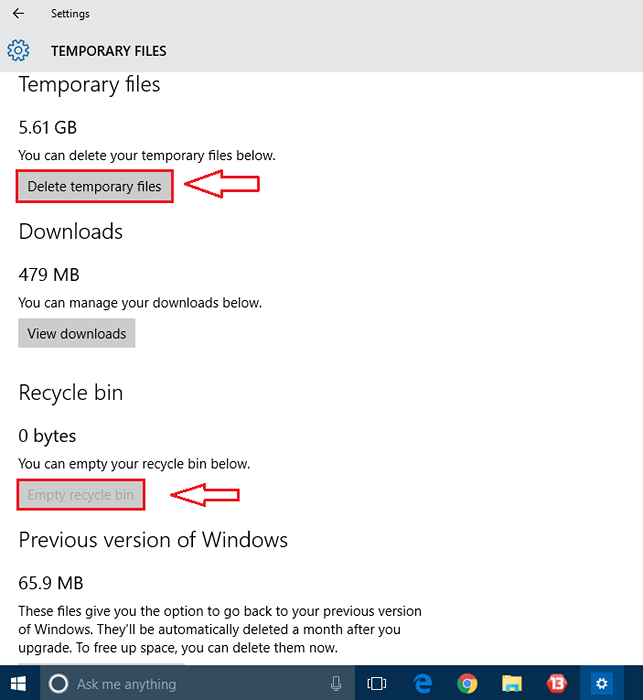
Etapa 7
- Agora, se você deseja limpar os arquivos temporários na unidade d ou qualquer outra unidade nesse assunto, você só precisa abrir a janela de uso de armazenamento da unidade necessária como antes.
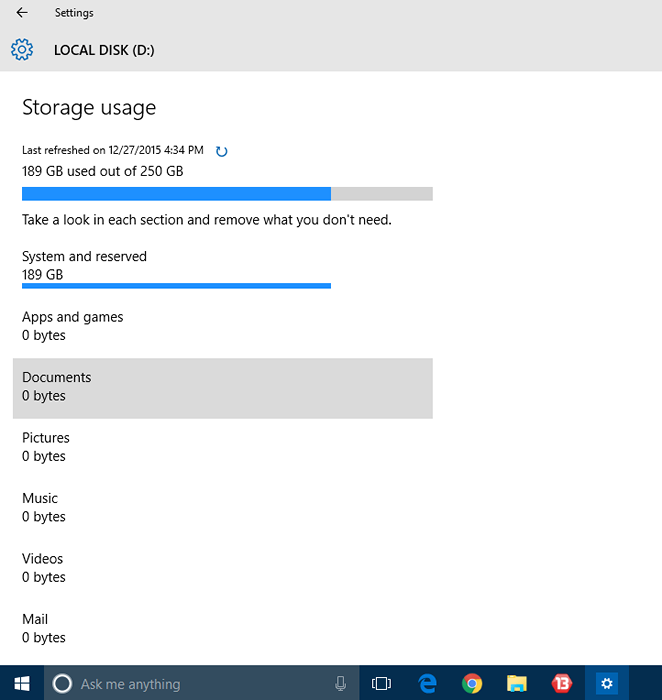
Etapa 8
- Basta rolar para baixo e encontrar o Arquivos temporários botão e depois exclua os arquivos temporários, se houver algum.
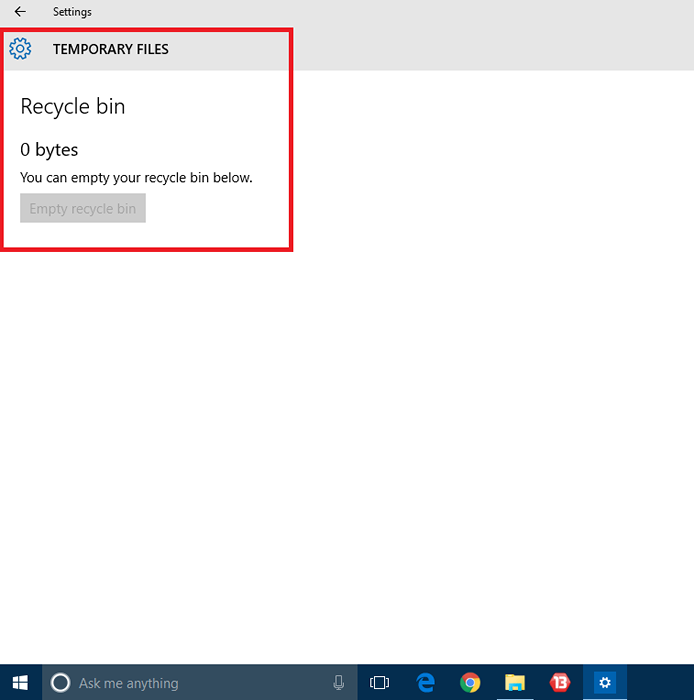
Isso é tudo. Agora você pode limpar os arquivos temporários e indesejados de qualquer uma das suas unidades Windows tão simples quanto isso. Experimente este truque simples hoje para mostrar quem é o melhor mestre, para o seu sistema. Espero que o artigo tenha sido considerado útil.
- « Corrija a exceção do kmode não tratada por erro no Windows 10
- Como ligar / desligar encontre meu recurso de dispositivo no Windows 10 »

